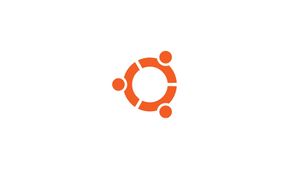Introducción
Deb es el formato de paquete de instalación utilizado por todas las distribuciones basadas en Debian.
Los repositorios de Ubuntu contienen miles de paquetes deb que se pueden instalar desde el Centro de software de Ubuntu o desde la línea de comandos con las utilidades apt y apt-get
Muchas aplicaciones no están incluidas en Ubuntu ni en repositorios de terceros. Dichas aplicaciones deben descargarse de los sitios web del desarrollador e instalarse manualmente. Tenga especial cuidado al instalar paquetes deb de fuentes no oficiales.
En este tutorial, explicaremos cómo instalar archivos deb en Ubuntu 18.04. Las mismas instrucciones se aplican a Ubuntu 16.04 y cualquier distribución basada en Debian, incluidos Debian, Linux Mint y Elementary OS.
Descarga de archivos deb
Para fines de demostración, en este tutorial, descargaremos e instalaremos TeamViewer. TeamViewer es una solución todo en uno para soporte remoto, uso compartido de escritorio, reuniones en línea y transferencia de archivos entre computadoras.
Inicie su navegador web y vaya a la página de descarga de TeamViewer para Linux. Descargue el paquete deb haciendo clic en el enlace de descarga de Ubuntu y Debian.
Si prefiere el terminal, puede descargar el archivo deb con wget o curl:
wget --no-check-certificate https://download.teamviewer.com/download/linux/teamviewer_amd64.debcurl -k -O -L https://download.teamviewer.com/download/linux/teamviewer_amd64.debInstale los archivos deb desde la línea de comando
Cuando se trata de instalar paquetes deb desde la línea de comandos, hay varias herramientas disponibles. En las siguientes secciones, le mostraremos cómo usar las utilidades apt, gdebi y dpkg para instalar los paquetes deb.
Instale los archivos deb con apt
apt es una utilidad de línea de comandos para instalar, actualizar, eliminar y administrar paquetes deb en Ubuntu, Debian y distribuciones de Linux relacionadas. Se introdujo en Ubuntu 14.04 y combina los comandos más utilizados de apt-get y apt-cache.
Para instalar apt, debe proporcionar la ruta completa al archivo deb. Si el archivo está en el directorio de trabajo actual en lugar de escribir la ruta absoluta, puede ./ antes del nombre del paquete. De lo contrario, apt intentará recuperar e instalar el paquete de los repositorios de Ubuntu.
sudo apt install./teamviewer_amd64.debSe le pedirá que escriba Y para continuar:
...
0 upgraded, 84 newly installed, 0 to remove and 64 not upgraded.
Need to get 21.0 MB of archives.
After this operation, 66.3 MB of additional disk space will be used.
Do you want to continue? [Y/n]
apt administrador de paquetes apt resolverá e instalará todas las dependencias del paquete.
Instale los archivos deb con gdebi
gdebi es una herramienta para instalar paquetes deb locales. No está instalado por defecto en Ubuntu, pero puedes instalarlo con el siguiente comando:
sudo apt install gdebiPara instalar el paquete deb con el tipo gdebi
sudo gdebi teamviewer_amd64.deb...
Do you want to install the software package? [y/N]:
Escriba y cuando se le solicite y gdebi resolverá e instalará el paquete deb y todas sus dependencias.
Instalar el archivo deb con dpkg
dpkg es un administrador de paquetes de bajo nivel para sistemas basados en Debian. Utilice la -i ( --install ) para instalar paquetes deb con dpkg.
sudo dpkg -i teamviewer_amd64.debA diferencia de apt y gdebi, dpkg no resuelve dependencias. Si se producen errores de dependencia al instalar paquetes deb, puede utilizar el apt comando apt para resolver e instalar todas las dependencias de paquetes:
sudo apt install -fInstale los paquetes deb usando la GUI
Si prefiere utilizar una interfaz gráfica, simplemente descargue el archivo deb y ábralo con un doble clic.
Esto abrirá la distribución predeterminada Graphical Software Center
Haga clic en el botón Instalar para abrir el cuadro de diálogo Autenticar.
Ingrese la contraseña administrativa y haga clic en el botón Autenticar.
La instalación puede llevar algún tiempo dependiendo del tamaño del archivo y sus dependencias. Una vez que se instala el paquete deb, el botón Instalar en el Centro de software de Ubuntu cambiará a Eliminar.
Eso es todo, la aplicación se ha instalado en su sistema y puede comenzar a usarla.
Conclusión
Le mostramos cómo instalar archivos deb locales en Ubuntu 18.04 LTS.